怎样修改无线网卡mac地址
XP系统怎么直接修改网卡MAC地址
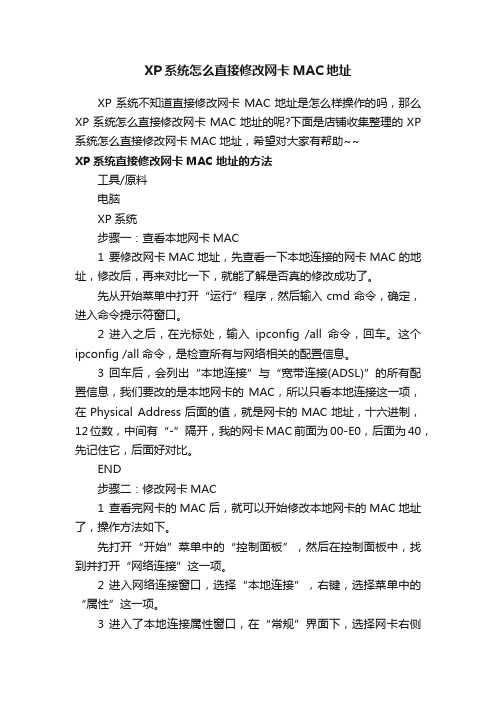
XP系统怎么直接修改网卡MAC地址XP系统不知道直接修改网卡MAC地址是怎么样操作的吗,那么XP系统怎么直接修改网卡MAC地址的呢?下面是店铺收集整理的XP 系统怎么直接修改网卡MAC地址,希望对大家有帮助~~XP系统直接修改网卡MAC地址的方法工具/原料电脑XP系统步骤一:查看本地网卡MAC1 要修改网卡MAC地址,先查看一下本地连接的网卡MAC的地址,修改后,再来对比一下,就能了解是否真的修改成功了。
先从开始菜单中打开“运行”程序,然后输入cmd命令,确定,进入命令提示符窗口。
2 进入之后,在光标处,输入ipconfig /all命令,回车。
这个ipconfig /all命令,是检查所有与网络相关的配置信息。
3 回车后,会列出“本地连接”与“宽带连接(ADSL)”的所有配置信息,我们要改的是本地网卡的MAC,所以只看本地连接这一项,在Physical Address后面的值,就是网卡的MAC地址,十六进制,12位数,中间有“-”隔开,我的网卡MAC前面为00-E0,后面为40,先记住它,后面好对比。
END步骤二:修改网卡MAC1 查看完网卡的MAC后,就可以开始修改本地网卡的MAC地址了,操作方法如下。
先打开“开始”菜单中的“控制面板”,然后在控制面板中,找到并打开“网络连接”这一项。
2 进入网络连接窗口,选择“本地连接”,右键,选择菜单中的“属性”这一项。
3 进入了本地连接属性窗口,在“常规”界面下,选择网卡右侧的“配置”按钮。
4 来到网卡的属性窗口,若要更改网卡MAC地址,就要选择“高级”这一项。
5 在高级界面里,有一个“属性”列表,选择“网路卡位址”这一项,如果是英文状态,即为“Network Address”。
6 选定“网路卡位址”后,在右侧的"值"下面,选择上面这一项,本来默认为“不存在”,要修改MAC地址,就要改为上面这一项,才可修改。
7 改为什么好呢,随便改一个吧,原来默认的全是“0”,现在全改为“8”,注意,网卡的地址为12位数,十六进制,中间无须有“-”间隔。
修改mac地址
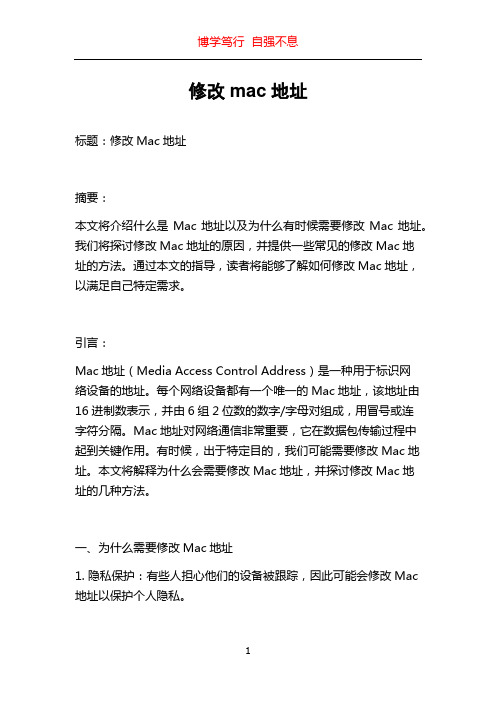
修改mac地址标题:修改Mac地址摘要:本文将介绍什么是Mac地址以及为什么有时候需要修改Mac地址。
我们将探讨修改Mac地址的原因,并提供一些常见的修改Mac地址的方法。
通过本文的指导,读者将能够了解如何修改Mac地址,以满足自己特定需求。
引言:Mac地址(Media Access Control Address)是一种用于标识网络设备的地址。
每个网络设备都有一个唯一的Mac地址,该地址由16进制数表示,并由6组2位数的数字/字母对组成,用冒号或连字符分隔。
Mac地址对网络通信非常重要,它在数据包传输过程中起到关键作用。
有时候,出于特定目的,我们可能需要修改Mac地址。
本文将解释为什么会需要修改Mac地址,并探讨修改Mac地址的几种方法。
一、为什么需要修改Mac地址1. 隐私保护:有些人担心他们的设备被跟踪,因此可能会修改Mac 地址以保护个人隐私。
2. 绕过网络限制:一些公共或企业网络可能会限制某些Mac地址的访问,屏蔽特定设备。
修改Mac地址可以帮助绕过这些限制。
3. 防止冲突:当在网络上同时连接多个相同型号的设备时,可能会出现Mac地址冲突的问题。
修改设备的Mac地址可以防止这种冲突。
4. 测试目的:某些网络测试需要模拟多个设备连接到网络,修改Mac地址可以方便地实现这一目的。
二、修改Mac地址的方法1. 手动修改Mac地址手动修改Mac地址是最常见的方法之一。
以下是在Windows和Mac操作系统上手动修改Mac地址的步骤:在Windows中,按下Win+X键,选择“设备管理器”,找到并展开“网络适配器”。
右键单击要修改的网络适配器,选择“属性”。
在“属性”窗口中,选择“高级”选项卡。
在“网络地址”或“Locally Administered Address”栏目中,可以输入新的Mac 地址,点击“确定”保存更改。
在Mac操作系统中,打开“系统偏好设置”,点击“网络”,选择要修改的网络适配器,点击“高级”。
如何更改无线网卡MAC地址来伪造身份

如何更改无线网卡MAC地址来伪造身份如何更改无线网卡MAC地址来伪造身份下面分别从Windows及Linux下介绍修改MAC地址的方法。
在Windows操作系统下,有如下两种方法来进行修改。
●如果足够幸运,也许不需要太复杂的方法就可以修改无线网卡MAC地址,前提是你的无线网卡驱动程序携带了这项功能。
可以通过在对应的无线网卡的属性申选择网卡配置——“高级”来查看,若出现Locally Administered MAC Address,即可在右侧的“值”文本框中输入预伪造的MAC值,单击“确定”按钮即可,如图6-13所示。
●虽然通过修改注册表中的相关键值,也可以达到修改MAC地址的目的,但很多时候,使用这款专业MAC地址修改工具SMAC金更有效率。
SMAC是一个强大的也是一个易于使用、直观的Windows MAC地址修改应用软件,它允许用户为在 Windows2000/XP/2003 Server系统上的几乎任何的网卡转换MAC地址,而不管这些网卡产品是否允许修改,如无线网卡、蓝牙适配器等。
SMAC 操作主界面如图6-14所示。
官方网站:SMAC的使用方法较为简单,只需要在其主界面上选择要修改的网卡,然后在下方的 New Spoofed MAC Address处输入要伪造的MAC地址,再单击Update MAC按钮即可完成网卡MAC地址的修改。
关于修改MAC的小工具还有很多,若觉得SMAC的安装和注册麻烦,也可以使用诸如 KMAC、AMAC、MacMakeUp等工具,它们使用起来都很方便,不过个别支持会有些限制。
图6-15所示为使用MacMakeUp对Intel 3945无线网卡的MAC 地址进行修改。
图6-14 图6-15操作系统下,有如下两种方法来进行修改。
④可以直接使用自带的ifconfig命令来简单实现MAC 地址的修改,命令如下:参数解释:●ethl:为要修改的网卡。
●hw ether <MAC>:后跟要修改成的MAC地址。
修改mac地址的方法

修改mac地址的方法在使用Mac电脑时,有时候我们需要修改设备的MAC地址。
MAC地址是网卡的物理地址,它是唯一的,用来识别网络设备。
在某些情况下,我们可能需要修改MAC地址,比如为了解决网络访问限制、提高网络安全性或者其他特定需求。
那么,接下来就让我们来了解一下修改MAC地址的方法。
第一种方法是通过系统设置来修改MAC地址。
首先,我们需要打开“系统偏好设置”,然后点击“网络”。
在网络设置中,我们可以看到当前连接的网络适配器,比如Wi-Fi或者以太网。
选择需要修改MAC地址的适配器,然后点击“高级”按钮。
在弹出的窗口中,选择“硬件”选项卡,这里我们可以看到“MAC地址”一栏。
点击“手动”按钮,然后在文本框中输入新的MAC地址。
最后点击“确定”按钮保存设置即可。
第二种方法是通过终端来修改MAC地址。
首先,我们需要打开终端应用。
在终端中,我们可以使用ifconfig命令来查看当前网络适配器的MAC地址。
然后,使用sudo ifconfig en0 ether [new MAC address]命令来修改MAC地址,其中en0是网络适配器的标识,[new MAC address]是新的MAC地址。
输入密码确认后,MAC地址就会被修改成功。
第三种方法是通过网络设置文件来修改MAC地址。
首先,我们需要找到系统中的网络设置文件,通常位于/Library/Preferences/SystemConfiguration/目录下。
找到对应的网络设置文件,比如com.apple.airport.preferences.plist或者work.eapolclient.configuration.plist。
用文本编辑器打开文件,找到对应的MAC地址项,然后修改为新的MAC地址。
保存文件后,重启电脑使设置生效。
无论使用哪种方法,修改MAC地址都需要谨慎操作。
在修改MAC地址之前,我们需要确保了解相关法律法规和网络使用规定,以免违反规定造成不必要的麻烦。
教你两种修改无线网卡MAC地址的方法_教你一招_飓风IT资讯
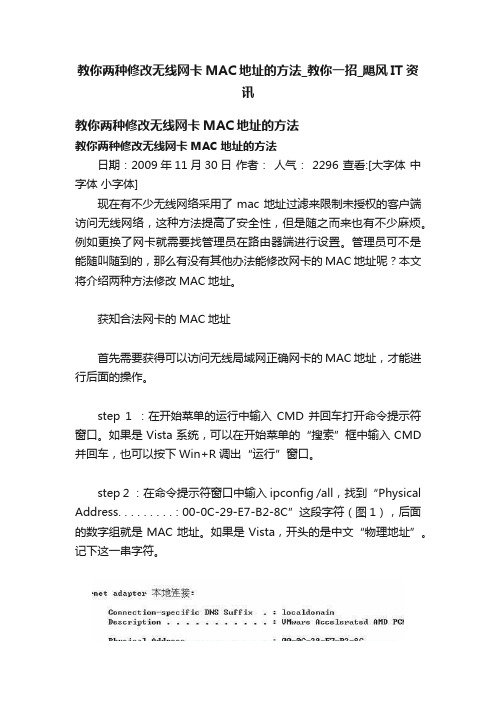
教你两种修改无线网卡MAC地址的方法_教你一招_飓风IT资讯教你两种修改无线网卡MAC地址的方法教你两种修改无线网卡MAC地址的方法日期:2009年11月30日作者:人气: 2296 查看:[大字体中字体小字体]现在有不少无线网络采用了mac地址过滤来限制未授权的客户端访问无线网络,这种方法提高了安全性,但是随之而来也有不少麻烦。
例如更换了网卡就需要找管理员在路由器端进行设置。
管理员可不是能随叫随到的,那么有没有其他办法能修改网卡的MAC地址呢?本文将介绍两种方法修改MAC地址。
获知合法网卡的MAC地址首先需要获得可以访问无线局域网正确网卡的MAC地址,才能进行后面的操作。
step 1 :在开始菜单的运行中输入CMD并回车打开命令提示符窗口。
如果是Vista系统,可以在开始菜单的“搜索”框中输入CMD 并回车,也可以按下Win+R调出“运行”窗口。
step 2 :在命令提示符窗口中输入ipconfig /all,找到“Physical Address. . . . . . . . . : 00-0C-29-E7-B2-8C”这段字符(图1),后面的数字组就是MAC地址。
如果是Vista,开头的是中文“物理地址”。
记下这一串字符。
●图1 找到MAC地址修改无线网卡的MAC地址获得正确的MAC地址之后,就可以更换网卡了。
自然更换网卡之后由于MAC地址的原因无法访问无线局域网,接下来我们将修改MAC地址。
方法一:直接在网卡属性中修改step 1:桌面“我的电脑”(Vista是“计算机”)上面点击右键→管理→进入设备管理器→展开“网络适配器”,找到无线网卡。
step 2:在无线网卡项目上点击右键选择“属性”→高级→本地管理的MAC地址(图2)(或者NetworkAddress以及类似的)→选择第一项“值”,然后在里面输入之前那块网卡查到的MAC地址。
输入的时候,不需要输入“-”,也就是说写入000C29E7B28C这样的字符即可。
WIN7系统更改无线MAC的方法

WIN7系统更改无线MAC的方法WIN7系统更改有线/无线MAC的方法本着操作方便的基本原则,越来越多的用户开始选择使用win7系统。
随着操作的熟练化,一些用户不再迷恋于按步就班的工作方法。
修改物理地址也就应运而生。
1.在运行(快捷方式为“开始键”+R)中输入cmd,点击确定后进入dos运行窗口。
输入ipconfig/all后回车,查看自己的有线及无线上网的适配器名称(描述)及物理地址,如图所示2.对于修改有线上网的MAC地址相对简单,操作如下:右键我的电脑----选择管理(G),进入计算机管理界面----选择其中的设备管理器中的网络适配器中的有线上网的MAC地址项,如图所示(名称为步骤一中查出的有线上网适配器名称)右键选择属性,进入属性窗口---选择高级,进入高级设置界面---选择属性下的Network Address项----选择值,并在其中输入你想设的MAC地址,点击确定后,有线上网的MAC地址就设置完成了。
如图下图所示:3.对于修改无线上网的MAC地址就略显繁琐,操作过程如下:在运行(快捷方式为“开始键”+R)中输入regedit进入注册表----在HKEY_LOCAL_MACHINE\SYSTEM\CurrentControlSet\Control\Class\4D36E972-E325-11CE-BFC1-08002BE10318下的各项中(如0000 、0001 、0002 等)找到DriverDesc的值为你无线网卡名称(名称在步骤1中以查找)的项(本人电脑的无线设置在项0015中,以此为例),如下图所示-----右键新建字符串值,名称为“NetworkAddress”,并将其值设为你的无线卡地址(步骤1中已查出,也可设为其他地址)如图所示----选中此项(如0015)下的Ndi项下的项params,右键新建项,名称为“NetworkAddress”,在此项下一次建三个字符串,名称分别为default、Optional、ParamDesc,default的值设为并将其值设为你的无线卡地址(步骤1中已查出,也可设为其他地址),Optional的值设为“1”,“ParamDesc”的值设为你需要在前台显示的名称(如,“无线MAC地址”),如图所示----重启电脑--右键我的电脑----选择管理(G),进入计算机管理界面----选择其中的设备管理器中的网络适配器中的无线上网的MAC地址项,如图所示(名称为步骤一中查出的无线上网适配器名称)----右键选择属性,进入属性窗口---选择高级,进入高级设置界面---选择属性下的“无线MAC地址”项----选择值,并在其中输入你想设的MAC地址,点击确定后,无线上网的MAC地址就设置完成了。
教你修改网卡物理地址(MAC)

教你修改⽹卡物理地址(MAC)
1、在Cortana搜索栏输⼊regedit,按回车键进⼊注册表编辑器
2、定位到
HKEY_LOCAL_MACHINE\SYSTEM\CurrentControlSet\Control\Class\{4D36E972-E325-11CE-BFC1-08002bE10318}
3、以下图为例,每个00XX的代号都代表⼀个⽹卡(下图中除了0004,都是虚拟⽹卡),要想分辨出你想要的⽹卡型号,得在点击编号后,在右侧的DriverDesc值中确定型号,如下图 ——
4、确定好⽹卡后,就在这个⽹卡的项⽬中新建⼀个字符串值,命名为NetworkAddress,内容是新的MAC地址,如下图 ——
5、点击“确定”后修改完毕,此时需要重启连接进⾏验证。
可以在相应的“⽹络连接”中单击右键,选择“禁⽤”,然后再点击“启⽤”即可,如下图——
6、此时可以查看⼀下新的地址
这种⽅法也适⽤于Win7/Win8.1,但有些型号的⽹卡可能修改不成功。
由于MAC地址唯⼀,因此可以⽤来跟踪设备,如果你不想被跟踪,可以考虑使⽤该⽅法修改。
!。
修改网卡的mac地址方法汇总
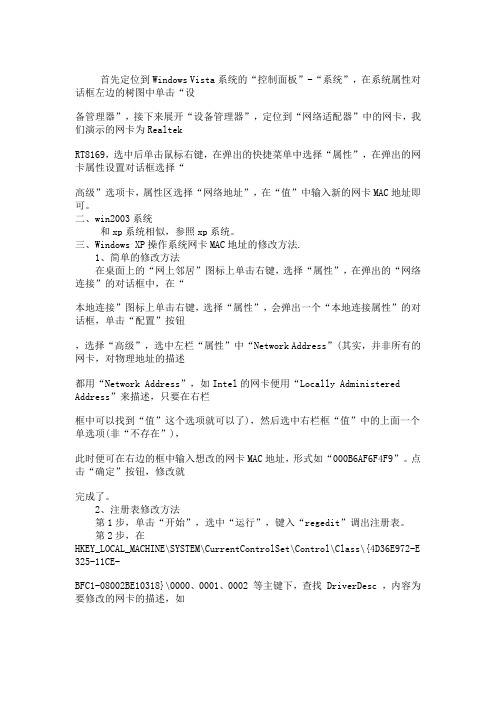
首先定位到Windows Vista系统的“控制面板”-“系统”,在系统属性对话框左边的树图中单击“设备管理器”,接下来展开“设备管理器”,定位到“网络适配器”中的网卡,我们演示的网卡为RealtekRT8169,选中后单击鼠标右键,在弹出的快捷菜单中选择“属性”,在弹出的网卡属性设置对话框选择“高级”选项卡,属性区选择“网络地址”,在“值”中输入新的网卡MAC地址即可。
二、win2003系统和xp系统相似,参照xp系统。
三、Windows XP操作系统网卡MAC地址的修改方法.1、简单的修改方法在桌面上的“网上邻居”图标上单击右键,选择“属性”,在弹出的“网络连接”的对话框中,在“本地连接”图标上单击右键,选择“属性”,会弹出一个“本地连接属性”的对话框,单击“配置”按钮,选择“高级”,选中左栏“属性”中“Network Address”(其实,并非所有的网卡,对物理地址的描述都用“Network Address”,如Intel的网卡便用“Locally Administered Address”来描述,只要在右栏框中可以找到“值”这个选项就可以了),然后选中右栏框“值”中的上面一个单选项(非“不存在”),此时便可在右边的框中输入想改的网卡MAC地址,形式如“000B6AF6F4F9”。
点击“确定”按钮,修改就完成了。
2、注册表修改方法第1步,单击“开始”,选中“运行”,键入“regedit”调出注册表。
第2步,在HKEY_LOCAL_MACHINE\SYSTEM\CurrentControlSet\Control\Class\{4D36E972-E 325-11CE-BFC1-08002BE10318}\0000、0001、0002 等主键下,查找 DriverDesc ,内容为要修改的网卡的描述,如Intel的网卡会被描述成“Intel(R) PRO/100+ Management Adapter”,3Com的网卡会被描述成“3ComEtherLink XL 10/100 PCI For Complete PC Management NIC (3C905C-TX)”等。
- 1、下载文档前请自行甄别文档内容的完整性,平台不提供额外的编辑、内容补充、找答案等附加服务。
- 2、"仅部分预览"的文档,不可在线预览部分如存在完整性等问题,可反馈申请退款(可完整预览的文档不适用该条件!)。
- 3、如文档侵犯您的权益,请联系客服反馈,我们会尽快为您处理(人工客服工作时间:9:00-18:30)。
笔记本用户通常都是一个有线网卡,一个无线网卡的,有时会遇到绑定mac的情况,需要手动设置mac来伪装,上篇经验介绍了如何修改有线网卡的mac,但是对于绝大多数无线网卡,其驱动以及windows的支持并不把修改mac作为可行,所以需要略微复杂的设置。
本文将介绍如何设置,请先阅读全文,保证每步都看懂了,备份注册表后,再进行尝试,注册表修改要慎重,尤其是本次涉及windows的网络模块,很可能做错了导致启动异常,所以保证看懂了,会用了,再去尝试。
工具
一个正常带有注册表的windows,无线网卡,有线网卡
步骤
1. 在设备管理器-网络适配器-查看本机所有网卡名称
2. 运行regedit打开注册表
3. 定位到HKEY_LOCAL_MACHINE\SYSTEM\CurrentControlSet\Control\Class\{4D36E972-
E325-11CE-BFC1-08002BE10318}\,并查看此下所有主键,一般都有十个左右的主键,由于我个人笔记本用的外接网卡比较多,所以多点主键。
4. 从0000起,鼠标选中,查看右侧,查看名称为DriverDesc的项目数据,看看是不是刚刚
在设备管理器中看到的网卡名称。
看我的,我在0007中找到了自己的网卡broadcom,00 07主键中还有一项networkaddress,其值是我的mac,这是我的固定网卡,此处可以修改固定网卡mac。
5. 对比下0007/Ndi/params/主键下的内容,发现了吧,嘿嘿,完全对应windows的高级选项
卡中的所有选项,这样相信大家已经有了大概想法了。
6. 再按刚才的方法找无线网卡的主键,这是一块没处理过的网卡RTL8187,发现Ndi/params
/下没有networkaddress主键,0009主键下也没有名称为networkaddress的项目名称,于是,我们想到了手动添加这些信息。
7. 拿我的主无线网卡为例(因为已经改过了)4954AGN,在0011主键右侧添加名称为Netw
orkAddress的字符串,值设定为目标值。
8. 左侧的0011/Ndi/params下新建主键名称为NetworkAddress。
9. 选中左侧的0011/Ndi/params/NetworkAddress,右侧设置完全复制那个固定网卡的内容,
注意一点是,Default的数据要为刚才设定的NetworkAddress所设定的MAC
10. 解决问题,值得一提的是,这个需要重启机器。
运行CMD,输入ipconfig/all看看修改成功
没有~~这种方法一劳永逸,以后直接就能在属性中修改mac了。
注意事项
再次强调,请先阅读全文,保证每步都看懂了,备份注册表后,再进行尝试,注册表修改要慎重,尤其是本次涉及windows的网络模块,很可能做错了导致启动异常,所以保证看懂了,会用了,再去尝试。
